今天凌晨,苹果正式放出了iOS9公测版,与目前最新的iOS9 beta3测试版不同,测试版仅开发人员才可以升级体验,普通用户无法升级。不过iOS9公测版并没有此限制,所有iOS8.1.3以上设备都可以升级体验。iOS9公测版怎么升级?下面查字典教程网小编为大家带来详细iOS9公测版升级方法与注意事项。
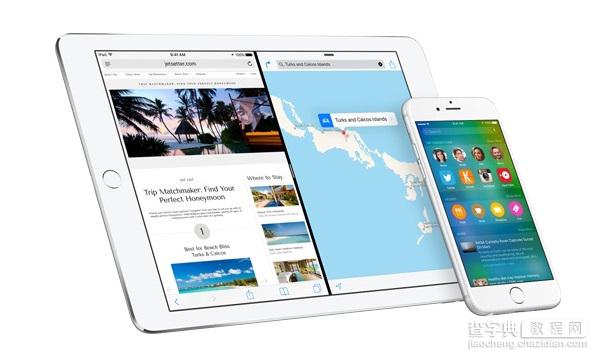
一、iOS9公测版升级注意事项:
1、iOS设备系统必须是iOS 8.1.3版本以上;
2、iOS9公测版支持iPhone4S以上版本iPhone或iPad 2以上iPad平板,过于老旧机型不支持;
3、升级必须先申请。
二、iOS9公测版升级方法步骤
1、首先在您设备或者电脑中登陆Apple Beta版软件计划页面(点此进入),然后使用您的Apple ID账号登陆,如下图所示。
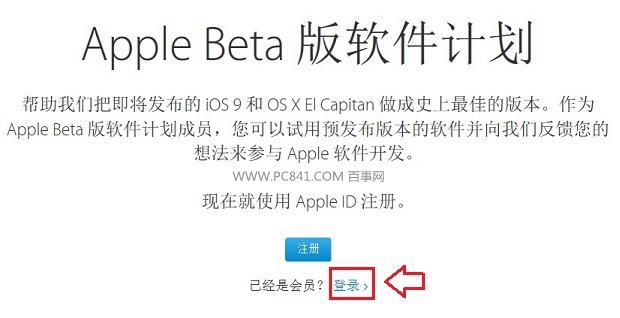
2、登陆后,会看到一个协议,直接点击底部的“接受”,如下图所示。
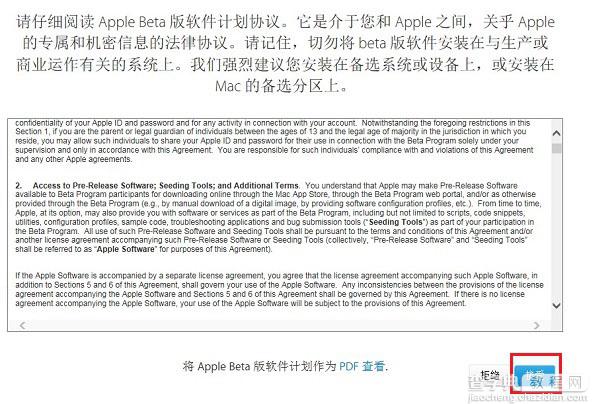
Apple Beta 版软件计划可让您试用预发布软件并提供反馈来帮助我们将软件做得更加完美。在此指南中,您可了解到最新的 Beta 版发布信息以及使用入门信息。请定期检查是否有可用更新。
3、然后在接下来的界面中,切换到iOS选项,之后可以看到这样一个提示:iOS9公测版现已可供试用。如果您刚接触 Apple Beta 版软件计划,请注册您的 iOS 设备,以直接通过 iOS 软件更新获取 iOS9 Public Beta 版以及后续的更新。如果您已是 iOS8 Public Beta 版测试人员并想要开始测试 iOS9,请重新注册您的 iOS 设备。这里直接点击“注册您的iOS设备”,如下图所示。
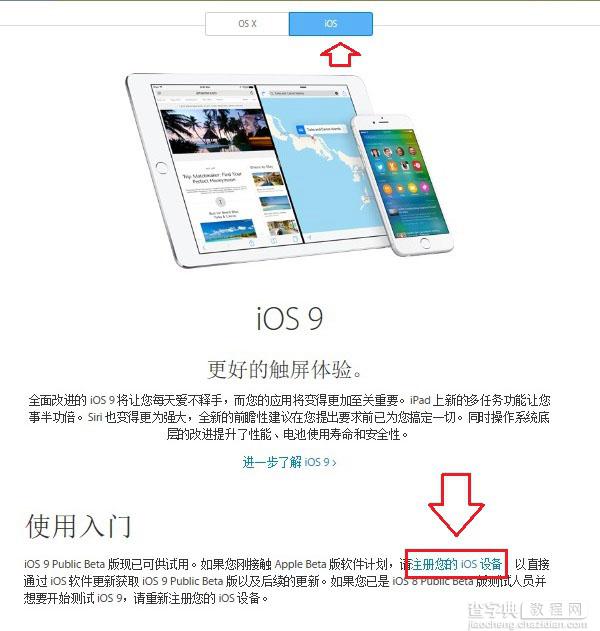
4、接下来就可以看到升级iOS9公测版的具体步骤:
a.备份iOS设备数据
请注意,您即将安装 Beta 版软件。请始终在安装 Beta 版 iOS 前备份您的数据和文件。我们建议您在安装 iOS Public Beta 版前进行 iTunes 备份并将其归档。
b.下载描述文件
使用您的需要升级的iOS设备访问beta.apple.com/profile并登陆,然后下载配置描述文件,如下图所示。
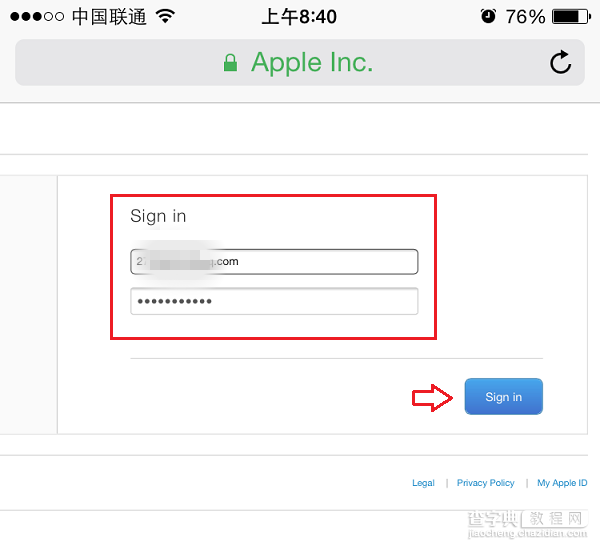
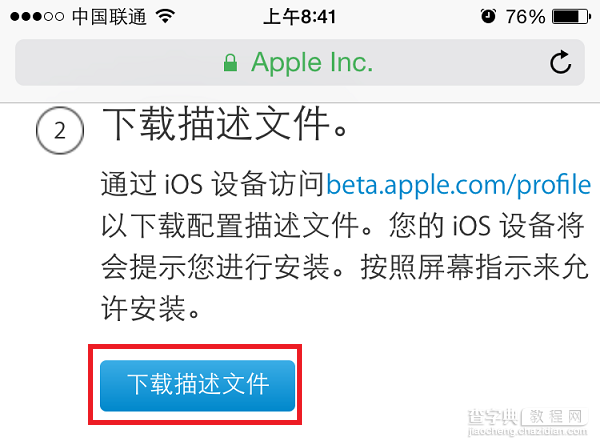
在接下来的安装界面,点击右上角的“安装”,接下您的 iOS 设备将会提示您进行安装,如下图所示。
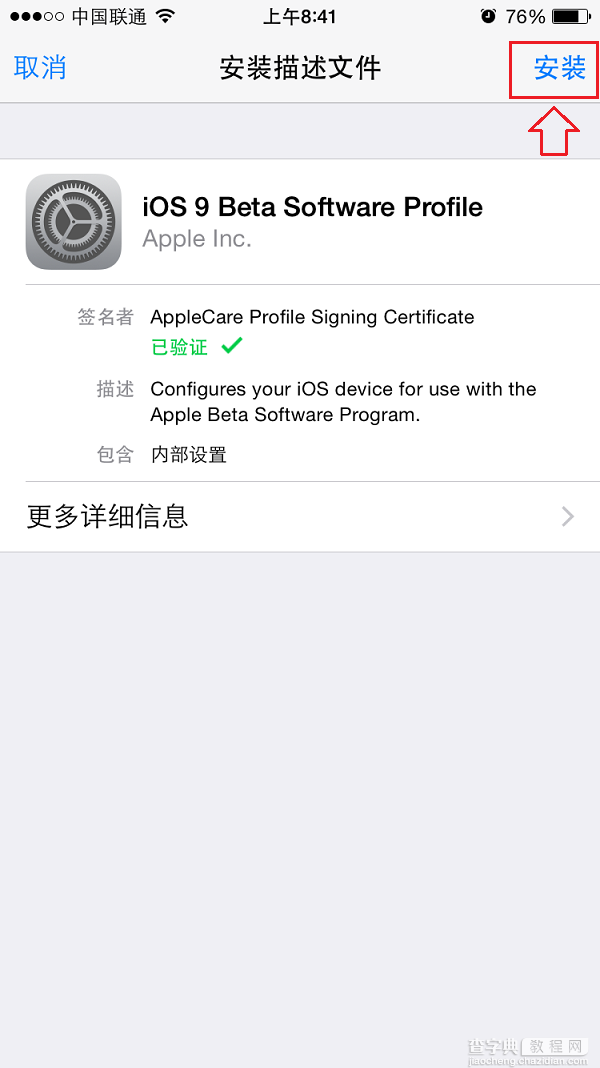
接下来按照提示完成即可,此过程iPhone还需要重启,按照提示完成即可。
c.安装配置文件后,最后进入iOS设备的“设置”>“通用”>“软件更新”,就可以检测到有新的iOS9公测版可用更新了,我们直接点击下载并安装,如下图所示。
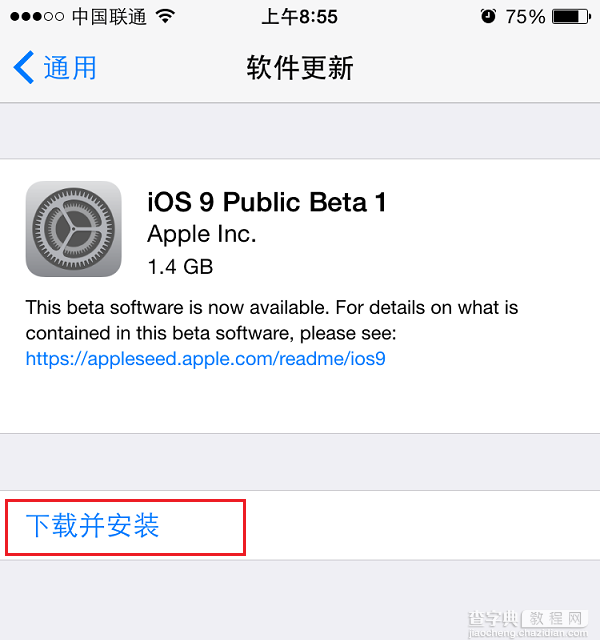
接下来的升级操作就和我们以前常见的正式版一样,通过OTA方式即可升级iOS9公测版了,升级方法步骤与普通正式版升级差不多,这里就不详细介绍了。
以上就是iOS9公测版升级教程,希望对大家有所帮助,想要抢先体验iOS9的朋友,快去安装吧。


